iPad: Bảo mật và Quyền Riêng tư
Tìm hiểu cách cài đặt một mật mã (passcode), thay đổi mật mã và cài đặt ID Cảm ứng (Touch ID).
Tìm hiểu cách bảo vệ quyền riêng tư của mình bằng cách đặt mật khẩu trên iPad, đồng thời thêm một ID Cảm ứng (Touch ID) để quý vị có thể mở khóa máy tính bảng của mình mà không cần mật khẩu.
Trước khi quý vị bắt đầu
Các minh họa trong khóa học này sử dụng iPad không có nút Home (Home button) vật lý. Nếu máy tính bảng của quý vị khác, một số bước có thể khác một chút nhưng quý vị vẫn có thể làm theo.
Trước khi bắt đầu, quý vị hãy đảm bảo rằng iPad đã được bật lên và sạc đầy. Phần mềm hệ điều hành của quý vị cũng cần phải được cập nhật.
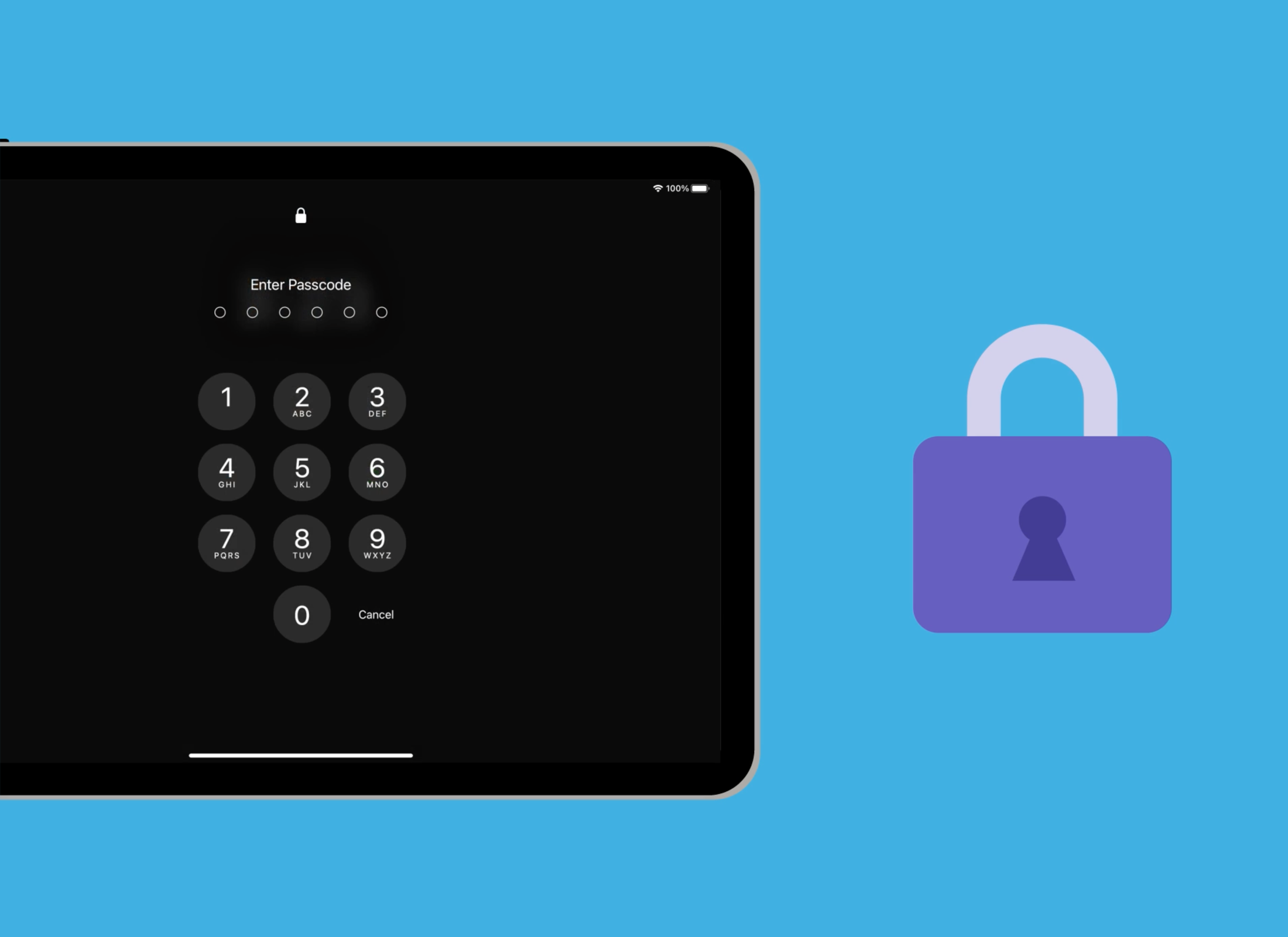
Thiết lập mật khẩu và độ trễ khóa
Để thiết lập mật khẩu, trước tiên hãy mở ứng dụng Cài đặt (Setting), sau đó từ menu bên trái, nhấn ID Cảm ứng (Touch ID) & Mật khẩu (Password):
- Một số tùy chọn sẽ xuất hiện bên phải màn hình. Tìm Mở Mật mã (Turn Passcode On) và nhấn vào đó.
- Nhấn vào Các tùy chọn Mật mã để xem một số loại mật mã khác nhau mà quý vị có thể sử dụng. Trong khóa học này, chúng tôi sử dụng một số có sáu chữ số.
- Gõ vào mật mã của quý vị. Nếu iPad thông báo mật mã quá yếu, hãy nhấn vào Thay đổi Mật mã (Change Passcode) và thử lại
- Nếu đã thiết lập Apple ID với iPad, quý vị có thể thêm mật mã vào tài khoản của mình.
- Nhấn Yêu cầu Mật mã (Require Passcode) để đặt độ trễ khóa là 5 phút.
- Để đặt mật mã mới, nhấn vào Thay đổi Mật mã (Change Passcode) và làm theo các bước để đặt một mật mã mới có sáu chữ số.
- Quý vị nên ghi lại mật mã của mình ở một nơi an toàn.
Thiết lập ID Cảm ứng (Touch ID)
Quý vị có thể mở khóa iPad của mình bằng dấu vân tay qua cách thiết lập ID Cảm ứng (Touch ID). Đây có thể là cách nhanh hơn và thuận tiện hơn để mở khóa iPad của quý vị, nhưng quý vị vẫn cần mật mã để bảo mật thông tin của mình. Hãy nhớ rằng mật mã (passcode) của quý vị luôn có thể mở khóa điện thoại của quý vị, ngay cả khi ID Cảm ứng (Touch ID) được cài đặt.
Quý vị cũng có thể sử dụng ID Cảm ứng (Touch ID) để:
- Chấp thuận việc trả tiền trong iTunes và Cửa hàng Ứng dụng (App Store)
- Mở khóa ứng dụng Ví (Wallet) và Thanh toán Apple (Apple Pay) để mua đồ trong một cửa hàng
- Tự động nhập mật khẩu khi đăng nhập vào các ứng dụng và trang mạng.
Thiết lập ID Cảm ứng:
- Trong ứng dụng Cài đặt, tìm mục ID Cảm ứng (Touch ID) & Mật mã (Passcode).
- Nhập mật mã của quý vị để truy cập các cài đặt này.
- Ở bên phải màn hình, nhấn vào Thêm dấu vân tay (Add a Fingerprint) .
- Làm theo các hướng dẫn xuất hiện bằng cách đặt và di chuyển ngón tay của quý vị trên nút nguồn (power button) của iPad . Cảm biến vân tay (fingerprint sensor) nằm bên trong nút nguồn.
- Quý vị sẽ cần nhấn vào Tiếp tục (Continue) nhiều lần, vì iPad sẽ ghi lại tất cả dấu vân tay của quý vị.
- Quá trình hoàn tất khi quý vị quay lại màn hình ID Cảm ứng (Touch ID) & Mật mã (Passcode).
Kiểm tra ID cảm ứng
Để kiểm tra xem ID Cảm ứng (Touch ID) có hoạt động bình thường không:
- Nhấn nút nguồn để tắt màn hình iPad của quý vị.
- Nhấn nút nguồn một lần nữa để đánh thức iPad của quý vị.
- Thay vì vuốt lên để mở khóa, hãy đặt ngón tay của quý vị lên bề mặt của nút nguồn.
- Cảm biến trong nút nguồn nhận dạng dấu vân tay của quý vị và ID Cảm ứng (Touch ID) sẽ mở khóa iPad của quý vị.